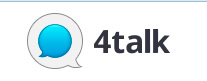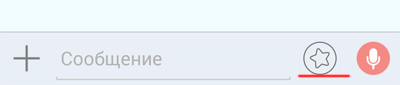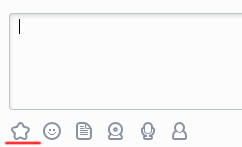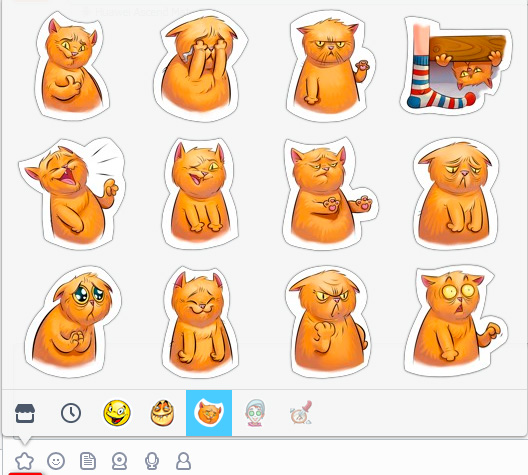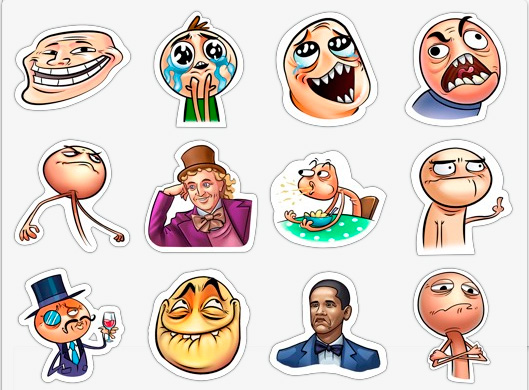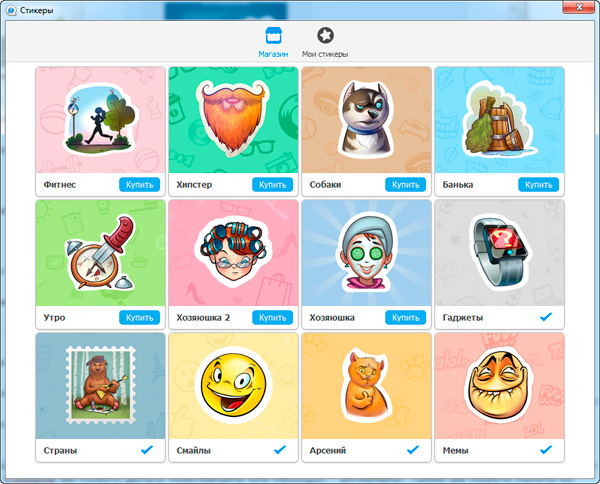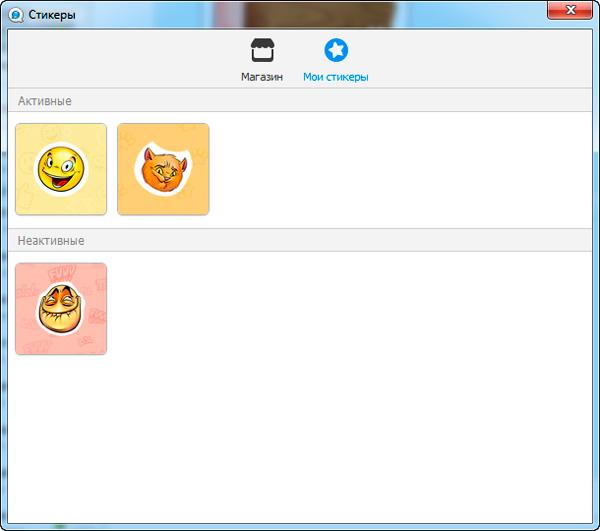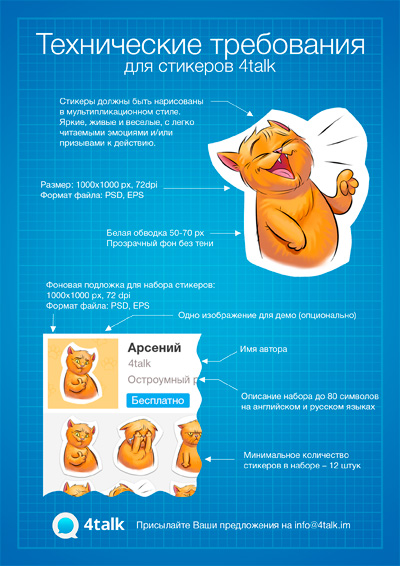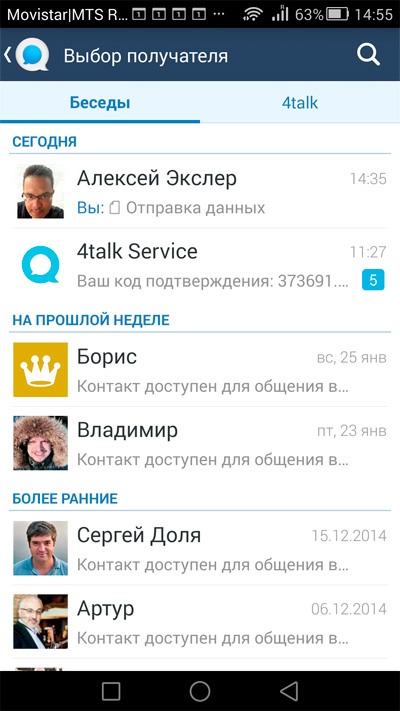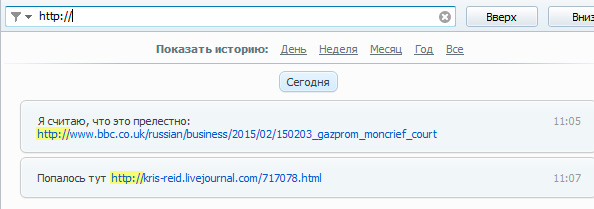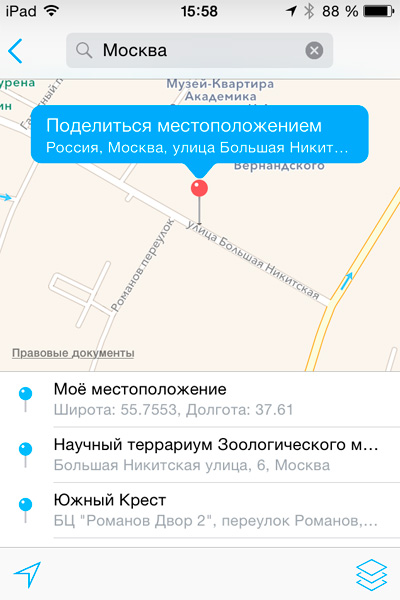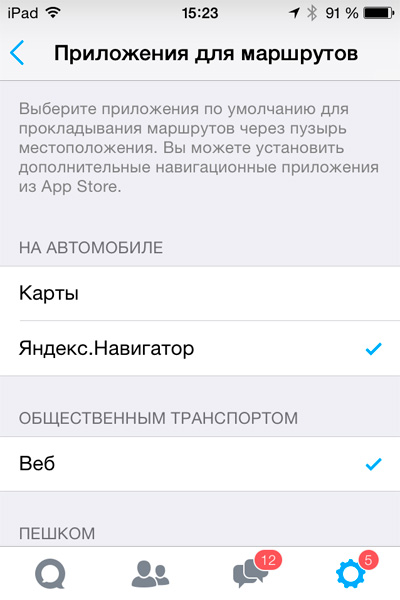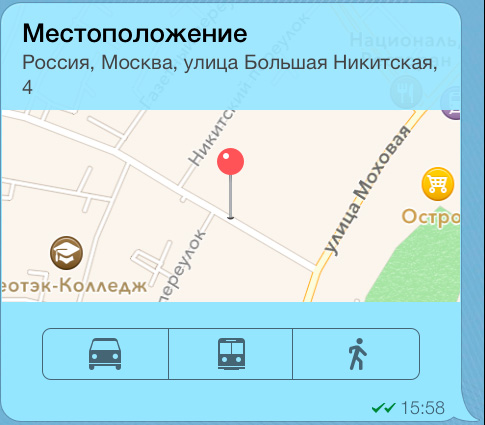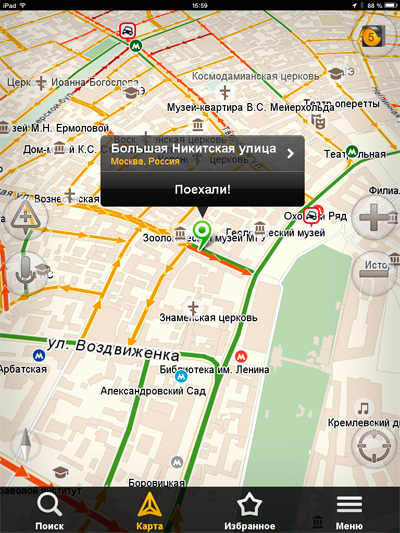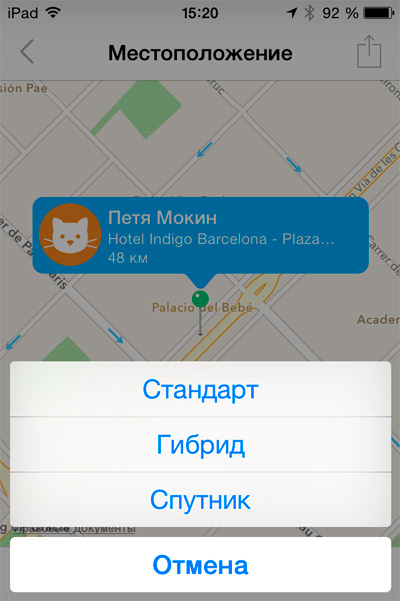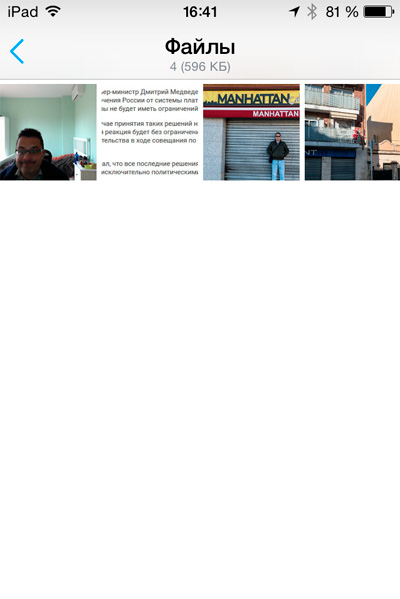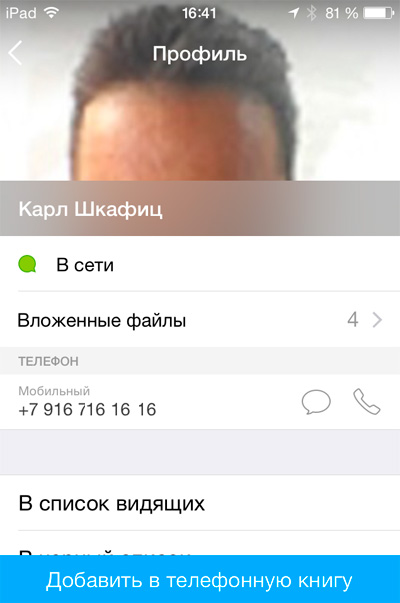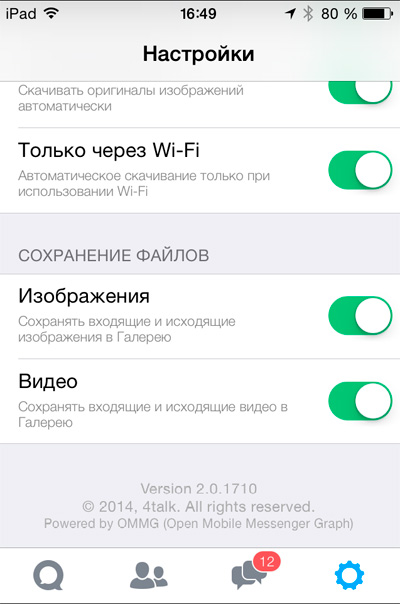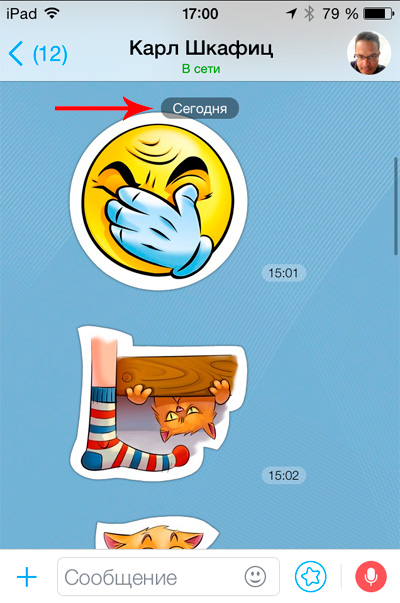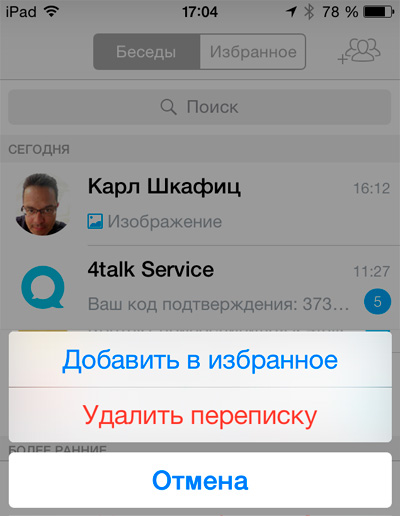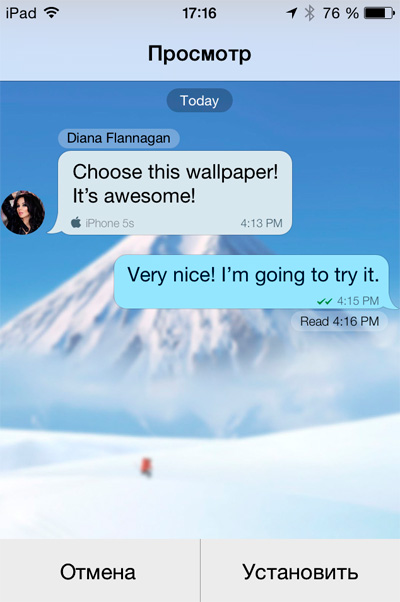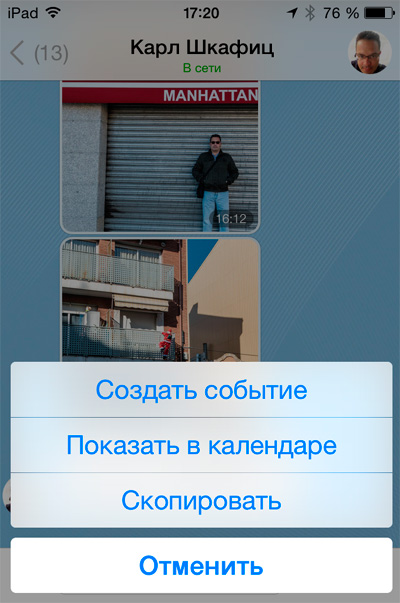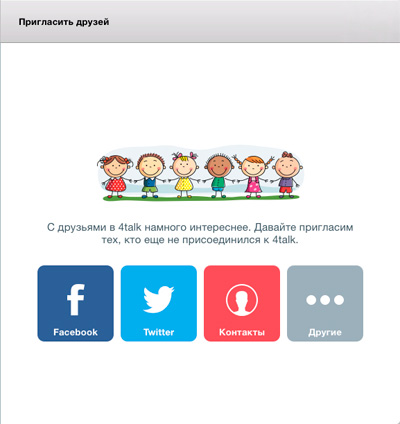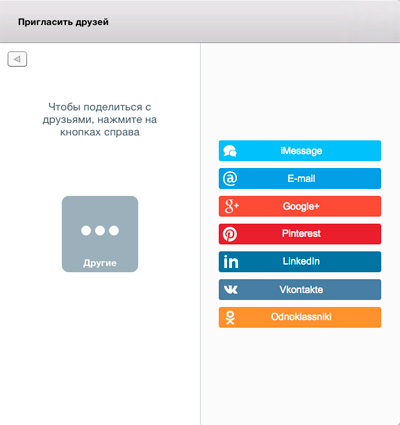Облачный мессенджер 4talk - новые возможности, новая платформа OMMG 2.0
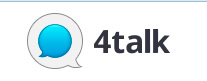 Я уже делал целую серию статей о принципиально новом облачном мессенджере 4talk, который обладает очень интересными возможностями и предоставляет клиенты для Mac, Windows, iPhone/iPad и Android. Я уже делал целую серию статей о принципиально новом облачном мессенджере 4talk, который обладает очень интересными возможностями и предоставляет клиенты для Mac, Windows, iPhone/iPad и Android.
Также в 4talk очень ценно то, что мессенджер очень активно развивается и в нем постоянно появляется что-то новое.
Я свои статьи писал вроде не так давно, но с того момента 4talk получил несколько серьезных обновлений, так что мои статьи уже несколько устарели: в них описаны далеко не все функции и сервисы этого очень продвинутого мессенджера. И я решил эту проблему исправить, поэтому в данной статье мы поговорим о том, что нового и интересного появилось в 4talk за прошедшее с момента написания предыдущих статей время.
Платформа
Прежде всего, у 4talk полностью сменилась платформа: разработчики перешли от XMPP в сторону собственного сервера и разработали свой собственный протокол, учитывающий особенности мобильного доступа в Сеть и работы на медленных соединениях. В результате 4talk стал заметно быстрее и там снизилось потребление трафика, который и раньше-то был хорошо оптимизирован. Также он стал очень устойчиво работать в условиях плохих интернет-каналов.
Новая платформа называется OMMG 2.0 (Open Mobile Messenger Graph) - судя по названию, ее планируют открыть и для других разработчиков.
Стикеры
В мессенджере наконец-то появились долгожданные стикеры, причем очень симпатичные. Стикеры - это картинки размером примерно в 120х120 пикселов (их размер зависит от разрешения устройства), которыми можно иллюстрировать ваше настроение, ну или ими можно просто позабавить собеседника.
Значок стикера в телефонных версиях располагается слева от значка микрофона.
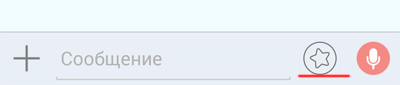
В десктопной windows-версии - слева от значка смайликов.
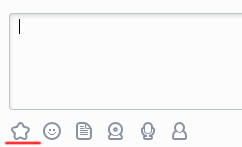
В Mac-версии - справа от значка смайлика.

При нажатии на значок появляется окно стикеров с закладками. По умолчанию там три бесплатных комплекта: кот Арсений, смайлы и мемы.
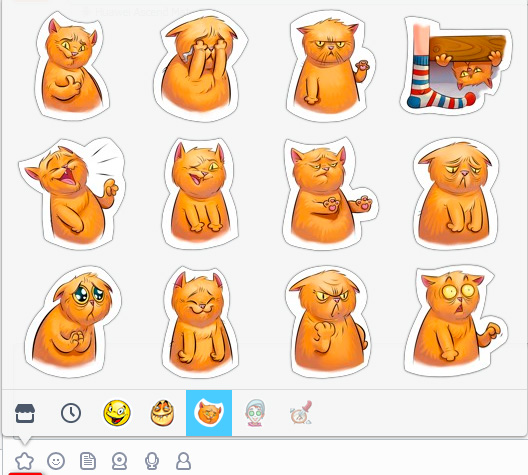
Кот Арсений

Смайлы
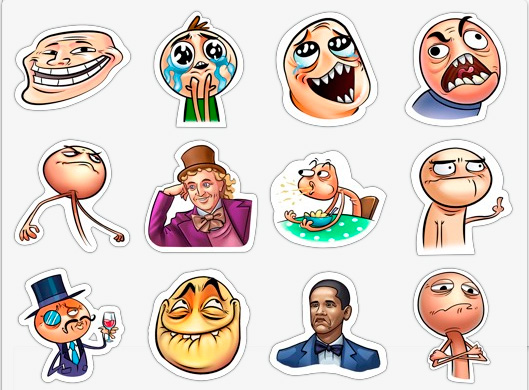
Мемы
Также там доступен магазин стикеров, где можно скачать или прикупить какие-то дополнительные наборы.
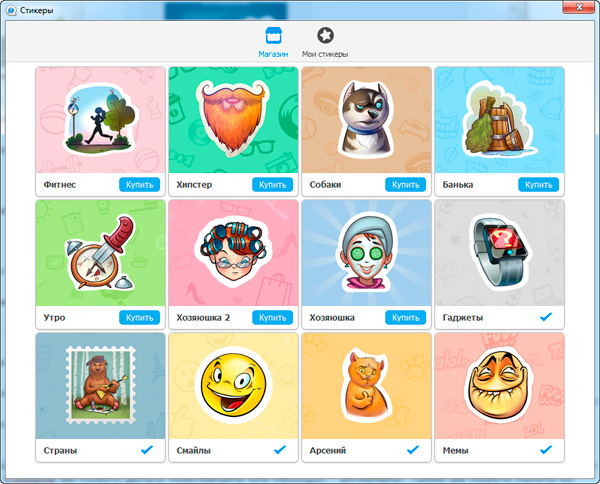
Когда в магазине появляется новый набор - кнопка стикеров подсвечивается синим.
Составом и очередностью стикеров вы можете управлять. В разделе "Мои стикеры" какие-то наборы стикеров вы можете делать неактивными или, наоборот, активными. Также вы можете менять их очередность - это отразится во всплывающем окне стикеров.
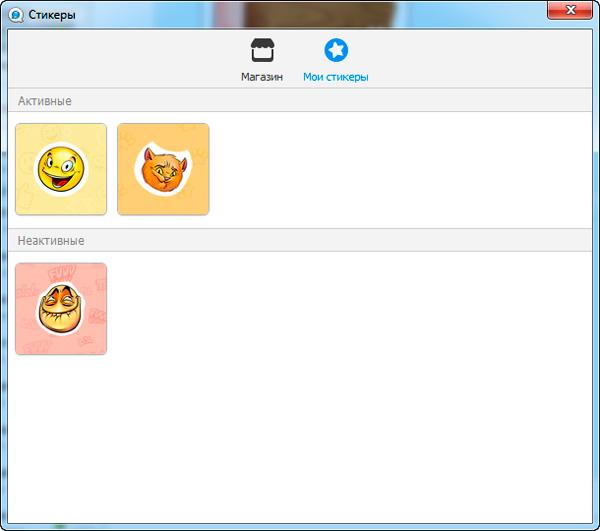
Разработчики разрешили всем желающим создавать свои наборы стикеров (как платные, так и бесплатные) и размещать их в магазине. Единственное - стикеры должны удовлетворять вот этим техническим требованиям (кликабельно).
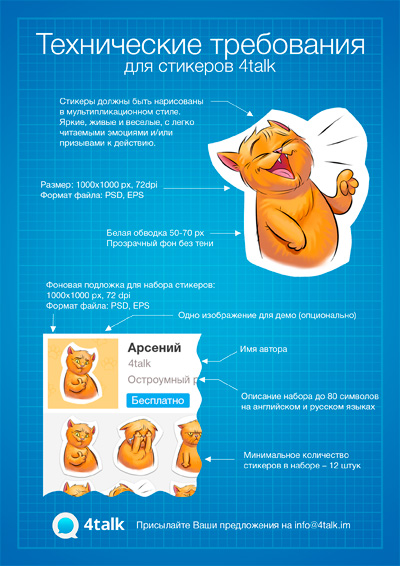
Передача больших файлов
Размер файлов, передаваемых через 4talk, увеличился аж до 2 Гб, причем как на десктопных версиях, так и на смартфонных-планшетных.

Видеосообщения
Длительность видеосообщений была увеличена с одной минуты до трех: пока это работает только на Mac и iPhone/iPad, но скоро появится в клиентах для Android и Windows.
Работа на десктопе
Очень полезная настройка, появившаяся в десктопных клиентах под Windows и Mac. Она позволяет не получать уведомления на мобильных устройствах в тот момент, когда вы работаете за компьютером. Это очень и очень удобно, а то раньше раздражало, что, когда я сижу за компьютером в 4talk, три смартфона и два планшета синхронно сообщают мне о пришедших сообщениях.

Пересылка
Диалог пересылки (когда нужно поделиться текстом или медиафайлом с какой-то группой получателей) стал заметно удобнее: теперь там есть сегодняшние, недавние контакты и все контакты 4talk в отдельной закладке.
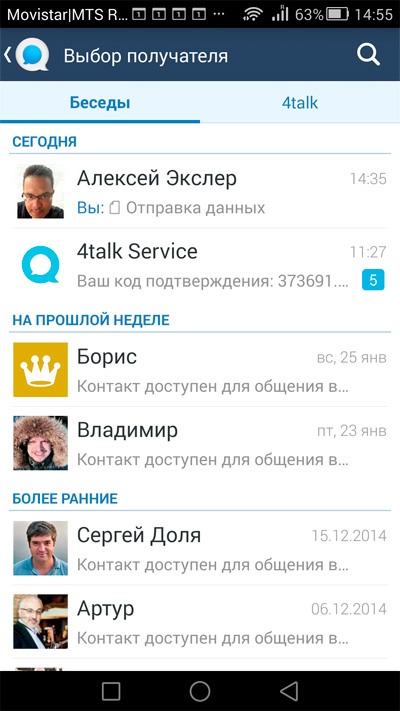
Защита от спама
Это не нововведение, но я решил напомнить об этой возможности, потому что она уникальна: ни в одном другом мессенджере такого нет.
Так вот, 4talk не позволит незнакомому абоненту что-либо вам присылать. Если человек знает ваш телефон, но его телефон не содержится в вашем списке контактов, то от него может прийти только запрос на добавление, более ничего. Во всех остальных мессенджерах незнакомый вам абонент может прислать что угодно - ему только нужно узнать ваш номер, чтобы прислать на него спам.
Найти все гиперлинки
Это также не нововведение - возможность изначально была в клиенте под Windows. Просто я попросил разработчиков сделать так, чтобы можно было в разговоре отобрать все гиперлинки, - и оказалось, что это и так вполне возможно. Нужно просто зайти в историю беседы с абонентом или в конференции и там просто ввести http:// - отфильтруются все гиперлинки.
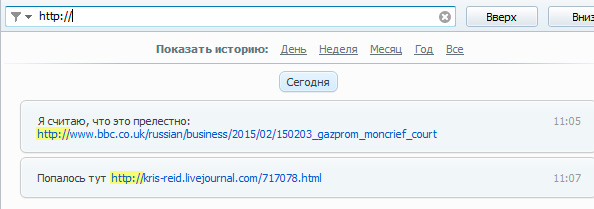
Разумеется, подобным образом можно отбирать сообщения и по любым другим текстовым строкам.
Сделан серьезный редизайн клиента для iPhone/iPad
Он также работает на новой платформе, стал значительно быстрее. Многие вещи в нем теперь делаются значительно удобнее, чем раньше.
Давайте посмотрим, какие именно.
Местоположение
При отправке своего местоположения теперь еще появляется список ближайших объектов, из которых можно выбрать нужный.
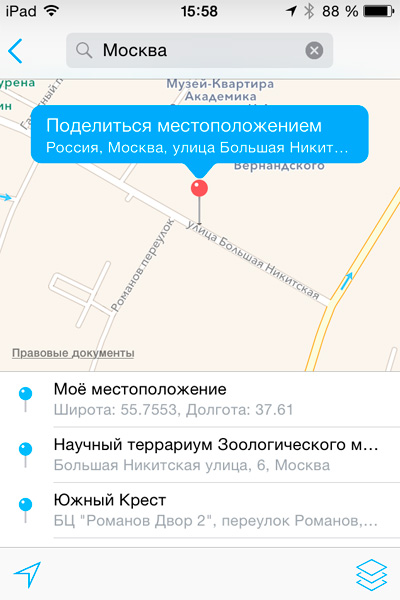
Сервис местоположения (он у 4talk намного более продвинутый, чем у всех конкурентов) теперь умеет работать с самыми разнообразными программами навигации: эпловыми, гугловскими, "Яндекс.Навигатором", Sygic и Waze.
Настраивается это в пункте меню "Приложения для маршрутов". Там можно задать желаемую программу отдельно для каждого из трех видов навигации: автомобиль, общественный транспорт, пешком.
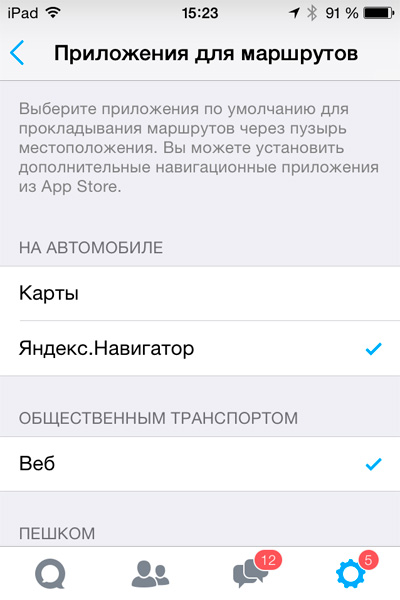
Ну и вот, например, я получил местоположение...
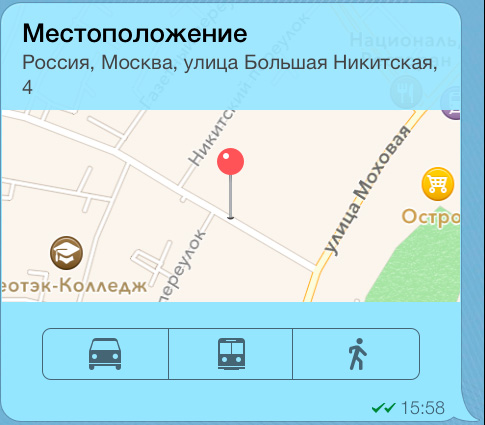
Нажал на кнопку "Автомобиль" - и получил маршрут в "Яндекс.Навигаторе".
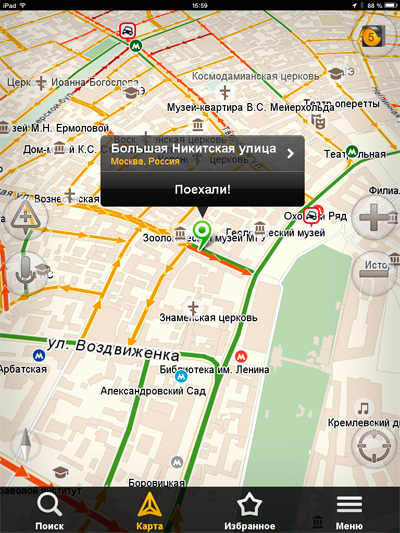
В режиме просмотра местоположения теперь доступны три вида: стандартный, гибрид и спутник.
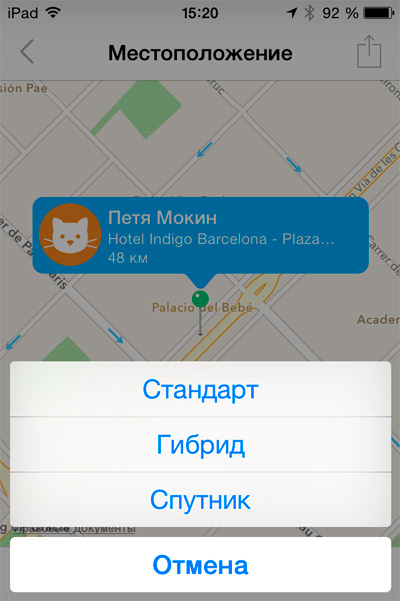
Изображения
При отправке фото вам выводят "плитку" превьюшек фотографий, по которым не всегда получается выбрать нужную, особенно если там лежит несколько похожих изображений.

Сейчас этот вопрос решен: достаточно нажать на какую-то превьюшку и подержать - она откроется на весь экран.

Для возврата к превью по фото нужно просто щелкнуть.
Еще одна интересная новая возможность при работе с изображениями. Теперь в айфонном-айпадном приложении можно отдельно увидеть все медиафайлы данного чата (конференции) или данного контакта.
В чате (конференции) это делается следующим образом. Нажимаете на любое изображение - оно открывается на полный экран. Справа сверху есть пиктограмма превьюшек.

Нажимаете на нее - получаете все медиафайлы данного чата (конференции).
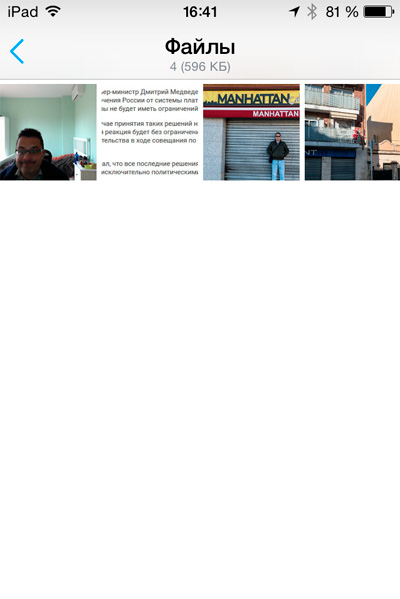
В профиле любого контакта теперь есть пункт "Вложенные файлы": там можно посмотреть все медиафайлы, которые этот контакт присылал.
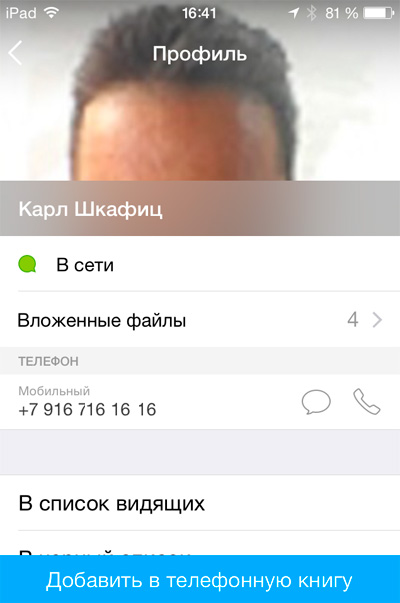
Ну и в настройках теперь можно выбрать сохранение входящих и исходящих файлов и изображений непосредственно в галерею.
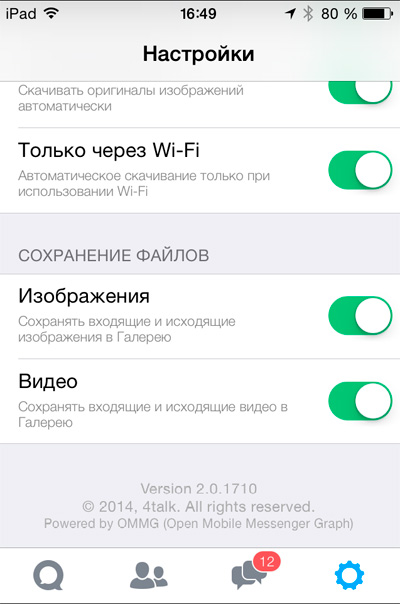
Беседа
При прокручивании длинной беседы сверху изображается плавающая дата просматриваемых сообщений - удобно искать нужную дату.
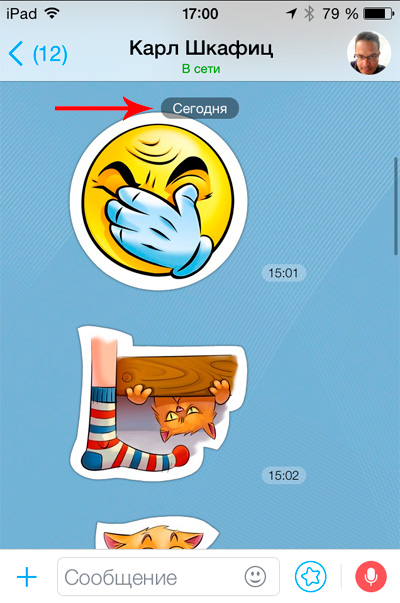
Если на беседе в списке сделать свайп влево - появится следующее меню действий: там можно беседу добавить в избранное (это все, разумеется, будет синхронизироваться по всем устройствам данной учетной записи), также беседу можно удалить. (Напоминаю, что в 4talk при удалении беседы сообщения также будут удалены и на всех других ваших устройствах.)
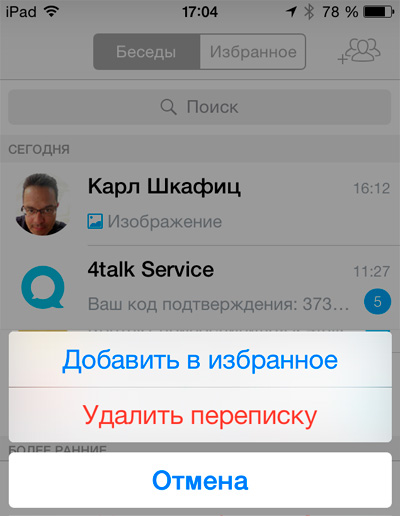
Для переписки теперь можно задать свои обои - это делается в настройках 4talk.
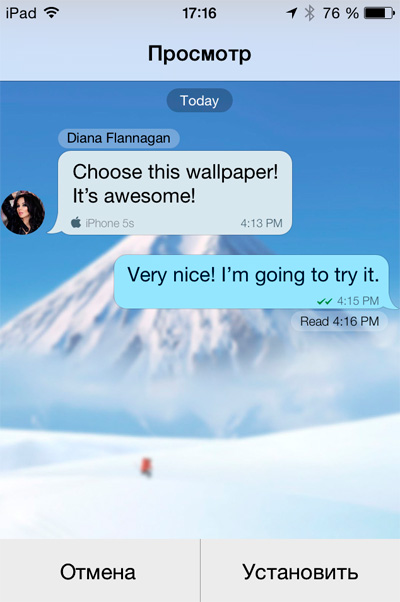
Даты и номера телефонов в сообщениях теперь подсвечиваются: при нажатии на дате можно создать запись в календаре, при нажатии на телефон начинается его набор.

Дата в сообщении
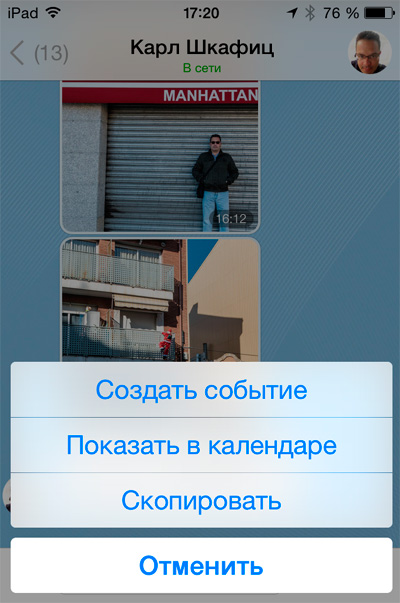
Щелчок по дате
Клиент под Mac
Из мелких добавлений - в клиенте под Mac появилось много новых возможностей сообщить различными способами своим знакомым о 4talk, чтобы они к нему присоединились.
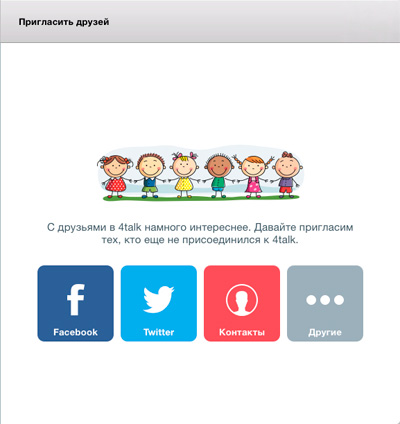
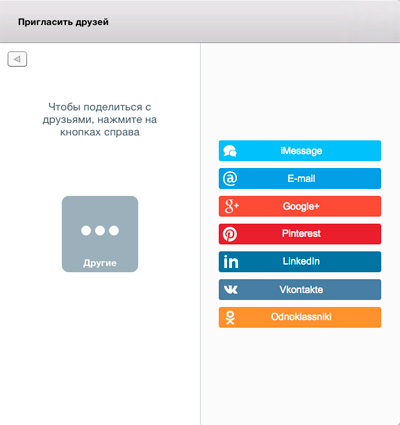
Заключение
Как видите, 4talk становится еще более продвинутым и удобным. Да, пока у него не такое количество пользователей, как у WhatsApp и у Viber, однако многие люди, распробовав замечательные возможности этого мессенджера, начинают им активно пользоваться. У меня если раньше из всех контактов в 4talk было доступно буквально несколько человек, то сейчас это уже несколько десятков человек. И это число постоянно увеличивается: стоит пару дней поработать с 4talk - потом не захочется даже на Viber возвращаться, не говоря уж об откровенно убогом WhatsApp.
http://www.exler.ru/expromt/04-02-2015.htm
|